מגבים את ה-Mac שלכם בעזרת Time Machine
תוכלו להשתמש ב-Time Machine, תוכנת הגיבוי המותקנת על ה-Mac שלכם, כדי לגבות בצורה אוטומטית את כל הקבצים שלכם,
כולל אפליקציות, מוסיקה, תמונות, מיילים, מסמכים, וקבצי מערכת. כאשר יש לכם גיבוי, תוכלו לשחזר את הקבצים שלכם ממנו במקרה והקבצים המקוריים יימחקו מה-Mac שלכם,
או שהכונן הקשיח (או SSD) שב-Mac שלכם יימחק או יוחלף.
👈צור גיבוי ב-Time Machine
בכדי לעשות גיבויים עם Time Machine, כל מה שאתם צריכים הוא כונן אחסון חיצוני.
ברגע שתחברו אותו ותבחרו בו ככונן הגיבוי שלכם, Time Machine יבצע:
•גיבויים שעתיים של 24 השעות האחרונות
•גיבויים יומיים לחודש האחרון
•גיבויים שבועיים לגיבוי כל החודשים הקודמים.
הגיבויים הישנים ביותר נמחקים כאשר האחסון בכונן נגמר.
👈בחרו את מכשיר האחסון שלכם כדיסק הגיבוי
כאשר תחברו את כונן הגיבוי ל-Mac, ייתכן ותישאלו אם תרצו להשתמש בכונן הזה כדי לגבות עם Time Machine.
בחרו ׳גיבוי מוצפן׳ (מומלץ), ואז הקליקו על ׳השתמש ככונן גיבוי׳.
•השימוש בגיבוי מוצפן מתאפשר רק אצל משתמשים עם סיסמה.
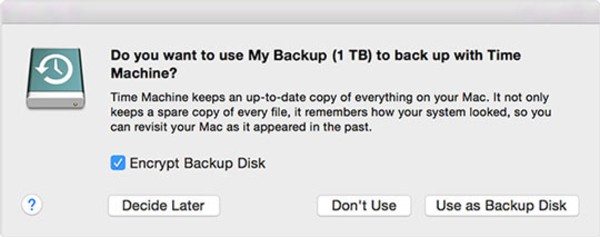
אם Time Machine לא ביקש להשתמש בכונן, עקבו אחר 3 השלבים בכדי להוסיף ידנית:
1. פתחו את ההגדרות של Time Machine מתפריט  Time Machine בתפריט הסרגל העליון. או בחרו בלוגו של Apple > הגדרות מערכת >Time Machine.
Time Machine בתפריט הסרגל העליון. או בחרו בלוגו של Apple > הגדרות מערכת >Time Machine.
2. לחצו על ״בחר כונן גיבוי״ (או בחר כונן, או הוסף או מחק כונן גיבוי):
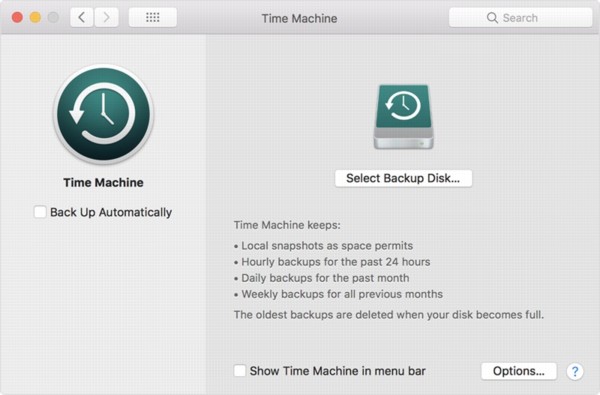
3. בחרו את הכונן החיצוני מהרשימה של כוננים אפשריים. עכשיו בחרו 'הצפן גיבויים' (מומלץ) והקליקו 'השתמש בכונן'.
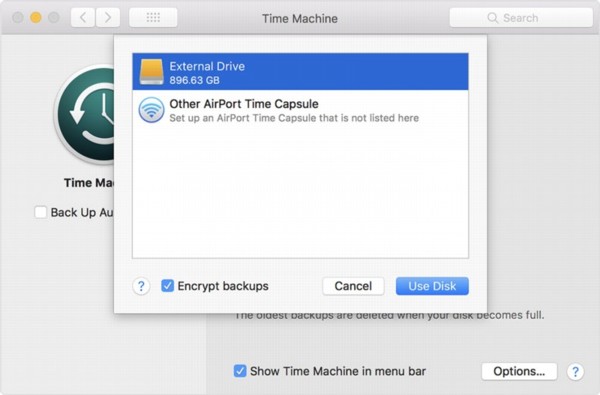
במידה והכונן שבחרתם לא עובד עם הפורמט של Time Machine, תצטרכו למחוק את הכונן לפמי שתמשיכו.
לחצו ׳מחק׳ כדי להמשיך. פעולה זו תמחוק את כל המידע שעל כונן הגיבוי.
👈תיהנו מהנוחות שבגיבויים אוטומטיים
אחרי שבחרתם את כונן הגיבוי, Time Machine יחל לבצע גיבויים בחלקים – אוטומטית, ומבלי שתצטרכו לבצע פעולה נוספת.
הגיבוי הראשון עלול לקחת זמן רב, תלוי בכמות הקבצים שיש לכם, ובכל אופן תוכלו להמשיך להשתמש ב-Mac שלכם כאשר הגיבוי מתבצע. Time Machine מגבה רק את הקבצים ששונו מאז הגיבוי האחרון, כך שגיבויים בעתיד יהיו מהירים יותר.

כדי להתחיל גיבוי אוטומטית, בחרו ׳גבה עכשיו מ-Time Machine׳ מתפריט  Time Machine המופיע בסרגל התפריט העליון. השתמשו באותו תפריט כדי לבדוק את התקדמות הגיבוי או לדלג על גיבוי בתהליך.
Time Machine המופיע בסרגל התפריט העליון. השתמשו באותו תפריט כדי לבדוק את התקדמות הגיבוי או לדלג על גיבוי בתהליך.